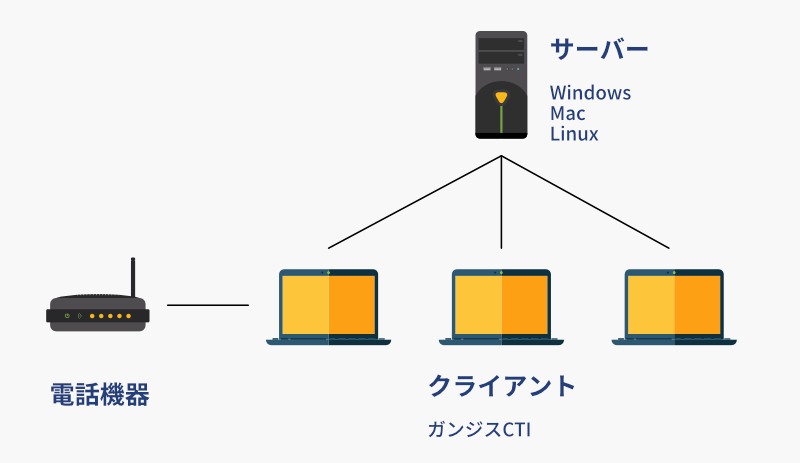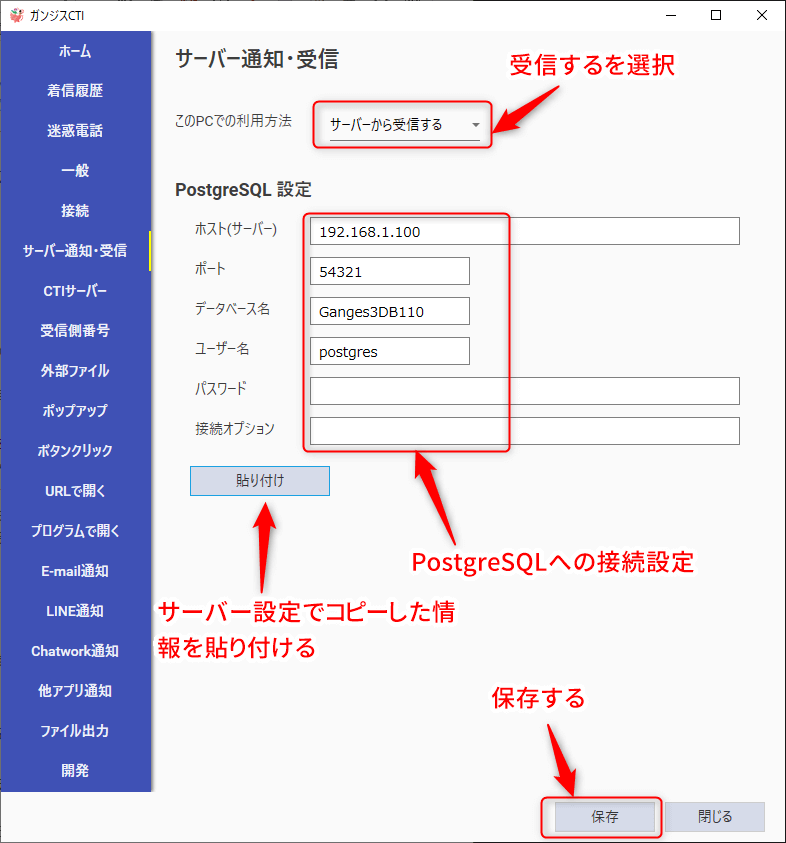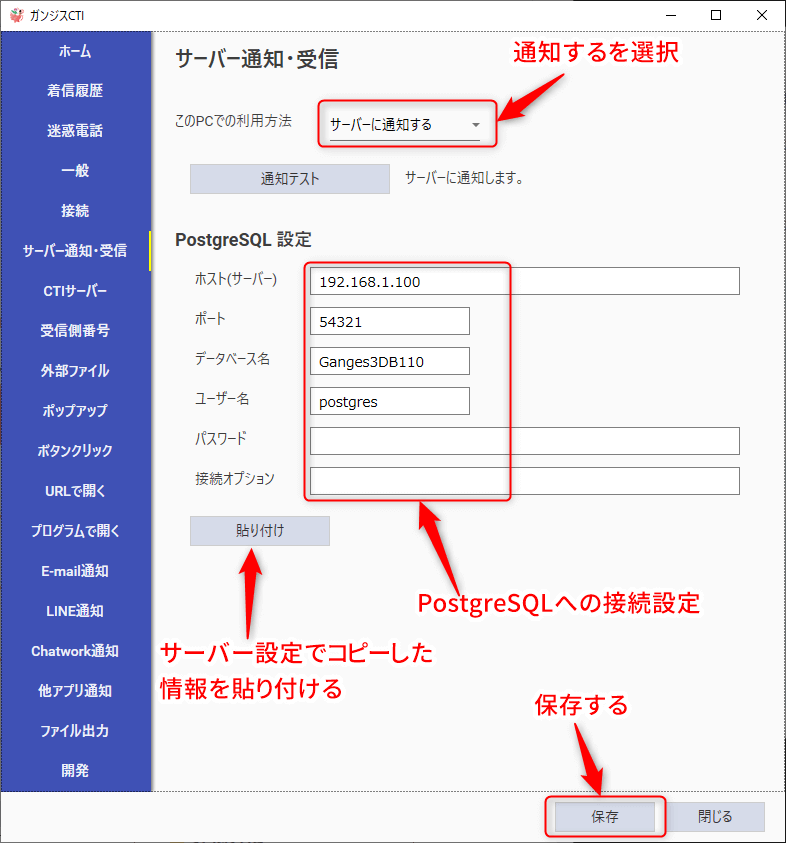- 電話機器を接続したPC(Windows)から、サーバー(PostgreSQLが起動しているLinux/Windows Server/Mac)に情報を通知し、サーバーに接続しているPCに配信することが出来ます。
- 電話機器は、PCの1台にのみ接続するだけでOKです。
- ガンジスCTIを、クライアントPCで、それぞれ起動する必要があります。
- ガンジス顧客管理を共有して利用しているなら、この「サーバー通知・受信」の方法で、電話着信情報を共有するのが素直な方法です。
受信する
サーバーに接続して受信する設定です。
- サーバーから受信するを選択します。
- PostgreSQL 設定を行います。
- ガンジス顧客管理のサーバー設定で、コピーしたものを、貼り付けることも出来ます。
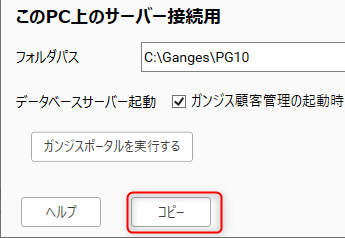
- 設定変更後は、保存し、ガンジスCTIを再起動して下さい。
通知する
サーバーに接続して通知する設定です。電話機器を接続しているPCで行います。
- サーバーに通知するを選択します。
- PostgreSQL 設定を行います。
- ガンジス顧客管理のサーバー設定で、コピーしたものを、貼り付けることも出来ます。
- 設定変更後は、保存します。
通知テスト サーバーに通知を行い、サーバーが接続しているPCに配信します。
サーバー設定について
- 接続オプションは、サーバー設定で利用する接続オプションとは異なります。
例えば、クラウドで無料の共有で、接続オプションに、「EntityAdminDatabase」を利用しますが、この画面でのサーバー設定では利用しません。 - ガンジス顧客管理で利用するサーバー(PostgreSQL)と、同じサーバーでも異なるサーバーでも、どちらでも利用することができます。
- 通知・受信のためには、PostgreSQLが起動してさえいれば良いので、Linux、Windows Server、Macを利用できます。また、PostgreSQLは、ローカルでもクラウドでも、OKです。
- PostgreSQLのデータベースは、任意のデータベースでOKです。テーブルが無いデータベースでもOKです。そうするには、pgAdminを利用して、新しくデータベースを作成すると良いでしょう。
もちろん、ガンジス顧客管理のデフォルトのデーターベース「Ganges3DB」を利用しても良いです。 - クライアントから、サーバーにあるPostgreSQLに接続します。そのため、接続できない時は、PostgreSQLの設定ファイル(postgresql.confとpg_hba.conf)を設定する必要があるかもしれません。
例:
postgresql.conf → listen_addresses = '*'
pg_hba.conf → host all all 192.168.0.0/16 trust - 接続オプションの接続文字列は、Connection String Parametersを参照して下さい。
電話着信を共有する方法
- サーバー通知・受信(このページ) 通常はこの方法を利用するのでOKです。
- CTIサーバー・クライアント Windows Serverがあるなら、この方法を利用するのも良いでしょう。
その他
検証環境:クラウド上の、PostgreSQL 11.5 + Linux。クライアントに、Windows 10 Pro × 1台、Windows 7 Home×1台。
Business vector created by macrovector - www.freepik.com